Cum să-ți schimbi tema WordPress (fără a pierde conținut)
Publicat: 2022-04-29Schimbarea temei dvs. WordPress este o modalitate bună de a debloca noi funcționalități sau de a oferi site-ului dvs. un aspect nou. Și, deși schimbarea temelor nu este la fel de simplă ca un clic pe un buton, nu lăsați frica să vă lipsească site-ul.
Respirați adânc, urmați pașii metodic și asigurați-vă că aveți timp disponibil pentru a face o treabă completă și atentă - și o versiune îmbunătățită, mai modernă și mai utilizabilă a site-ului dvs. web poate deveni realitate.
Semn că este timpul pentru o schimbare a temei WordPress
Indiferent dacă conduceți un magazin online, un blog sau un site web bazat pe servicii, poate veni un moment în care trebuie să luați în considerare actualizarea designului sau a funcționalității site-ului dvs. Poate ai nevoie de un nou aspect care să se potrivească cu o reîmprospătare a mărcii. Poate doriți să țineți pasul cu noile tendințe moderne de design. Sau poate trebuie să îmbunătățiți viteza site-ului dvs. sau să adăugați funcții valoroase.
Iată câteva motive pentru care poate doriți să schimbați temele WordPress:
- Arată-le vizitatorilor tăi un design modern, de ultimă oră, care se potrivește brandului tău actual
- Utilizați eficient cele mai recente funcții și completări WordPress
- Încorporați modificări actualizate în factorii de clasare Google SEO, cum ar fi designul pe mobil
- Respectați standardele de accesibilitate ADA sau WCAG fără a fi nevoie să codificați manual soluțiile
- Accesați aspecte de pagină și noi tipuri de blocuri pentru a adăuga conținut atractiv site-ului dvs. rapid și ușor
- Îmbunătățiți problemele de viteză de pe site-ul dvs. cu un cod mai eficient
- Protejați securitatea site-ului dvs. dacă tema dvs. nu mai este acceptată de dezvoltatorul acestuia
Cu toate aceste beneficii potențiale, este vreodată o idee proastă să vă schimbați tema WordPress? Ei bine, da. Iată câteva scenarii potențiale care fac mai dificilă schimbarea temelor:
- Site-ul dvs. web a fost creat folosind un generator de pagini personalizat, dependent de teme
- Site-ul dvs. web include funcționalități suplimentare pe lângă stil - cum ar fi widget-uri personalizate, coduri scurte sau tipuri de postări - care se vor pierde dacă schimbați temele
- Site-ul dvs. web include blocuri sau plugin-uri specifice care au fost împachetate cu tema
Aceste probleme potențiale pot fi rezolvate, totuși. Și, în unele cazuri, este esențial să schimbați temele. De exemplu, dacă tema dvs. nu mai este acceptată, rămânerea cu ea va introduce riscuri reale de securitate și funcționalitate.
Dar vă recomandăm cu căldură, mai ales în acest tip de cazuri, să faceți o copie de rezervă completă a site-ului dvs. înainte de a continua și să lucrați într-un mediu de pregătire, dacă este posibil.
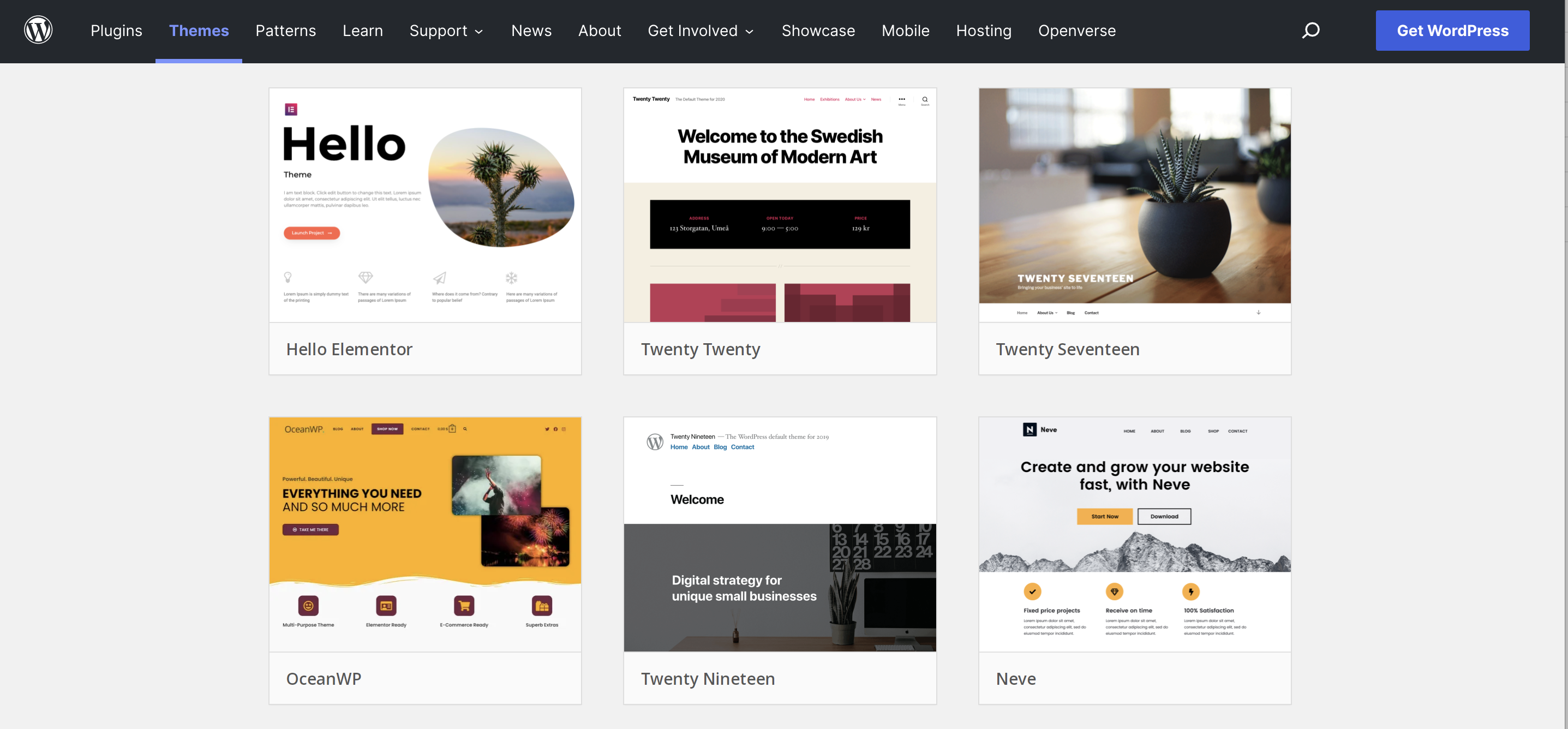
Ce să cauți într-o nouă temă WordPress
Când alegeți o nouă temă WordPress (sau una WooCommerce), căutați următoarele:
1. Funcții care nu te vor lega
Temele care oferă o mulțime de funcționalități bonus - cum ar fi tipurile de postări personalizate sau creatorii de pagini - pot părea o ofertă all-in-one grozavă. Dar folosirea unei teme ca aceasta înseamnă că este mult mai greu de schimbat în viitor. Pentru a păstra funcționalitatea esențială, veți fi blocat în această temă. Aceasta poate deveni o problemă de securitate dacă dezvoltatorul încetează să ofere asistență sau actualizări în viitor. De asemenea, vă poate face site-ul mai lent decât trebuie să fie dacă nu utilizați toate funcționalitățile incluse.
Deci, în multe cazuri, este mai bine să căutați o temă care să ofere doar aspect și să utilizați pluginuri separate pentru a oferi funcționalitatea de care aveți nevoie.
2. Dezvoltare și sprijin activ
Asigurați-vă că alegeți o temă care este actualizată în mod regulat pentru a funcționa cu cea mai recentă versiune de WordPress. Și asta se aplică indiferent dacă alegeți o opțiune gratuită sau premium. De asemenea, veți dori să alegeți o temă care să includă asistență, fie că este printr-un forum deschis sau printr-un sistem privat de bilete.
3. Tehnici moderne de proiectare
Acest lucru înseamnă un aspect vizual grozav, desigur, dar și unul care este construit cu browserele moderne în minte, folosind design-ul pe mobil, utilizând blocurile WordPress și implementând standarde de accesibilitate.
4. Recenzii bune
Recenziile sunt, de foarte multe ori, cel mai bun mod de a spune că o temă este de înaltă calitate. Vedeți ce au de spus utilizatorii reali despre design, ușurință în utilizare, viteză, funcționalitate și suport. Și dacă există o mulțime de feedback prost, poate doriți să stați departe.
Lucruri de făcut înainte de a vă schimba tema WordPress
După ce ați ales o nouă temă, asigurați-vă că site-ul dvs. actual este în cel mai bun loc posibil pentru a gestiona schimbarea. Luați următorii pași înainte de a schimba teme:
- Faceți backup pentru site-ul dvs. Asigurați-vă că ați creat o copie de rezervă completă înainte de a începe procesul. Din Jetpack Backup este ușor de restaurat - durează doar câteva clicuri - și ar trebui să vă gândiți să continuați să vă protejați investiția chiar și după schimbarea temei. Dacă ceva nu merge vreodată rău, va fi cel mai bun prieten al tău.
- Auditează-ți site-ul existent pentru orice cod PHP personalizat . Verificați fișierele actuale cu tema pentru orice cod personalizat care a fost adăugat, în special în fișierul functions.php . Copiați fragmente de cod într-un fișier local unde pot fi inserate în noua dvs. temă sau utilizați un plugin cum ar fi Fragmente de cod pentru a face ca funcționalitatea să fie dependentă de această temă.
- Auditează-ți site-ul existent pentru orice cod CSS personalizat . Verificați tema curentă pentru orice modificări pe care le-ați făcut direct codului CSS care s-ar putea lega de funcționalitatea site-ului. Copiați orice modificări cheie într-un fișier local unde pot fi inserate în noua dvs. temă. De asemenea, poate doriți să utilizați secțiunea CSS suplimentară a Personalizatorului WordPress pentru a adăuga cod CSS personalizat în viitor, care îl separă de tema dvs.
- Păstrați orice coduri de urmărire. Aceasta include codurile de urmărire Google Analytics și pixelii Facebook. Pur și simplu copiați-le într-un fișier separat, astfel încât să le puteți adăuga înapoi pe site-ul dvs.
- Faceți un instantaneu al oricăror zone widgetizate . Zonele widget - cum ar fi subsolurile și barele laterale - sunt secțiunile cel mai probabil să se piardă în timpul schimbării temei. Faceți capturi de ecran ale widget-urilor din tabloul de bord, astfel încât să le puteți recrea cu ușurință după comutare.
- Înlocuiți orice funcționalitate necesară dependentă de temă . Dacă site-ul dvs. folosește funcționalități specifice temei - cum ar fi un generator de pagini încorporat, tipuri de postări personalizate, coduri scurte sau pluginuri premium ambalate - va trebui să găsiți o altă soluție. Cea mai bună strategie este să înlocuiți această funcționalitate cu pluginuri de încredere care oferă același serviciu, dar în afara temei dvs. Dacă tema dvs. folosește un generator de pagini personalizat, atunci acest lucru este deosebit de important, dar și dificil. Poate doriți să păstrați conținutul bazat pe text într-un fișier local simplu, în cazul în care trebuie reconstruit complet în noua temă.
- Rulați un test de viteză . În cele din urmă, veți dori să vă asigurați că noua dvs. temă funcționează cel puțin la fel de bine ca site-ul dvs. vechi. Deci, executați un test de viteză înainte de comutare, astfel încât să puteți compara rezultatele înainte și după. Instrumente precum Google PageSpeed Insights și GTmetrix sunt opțiuni excelente.
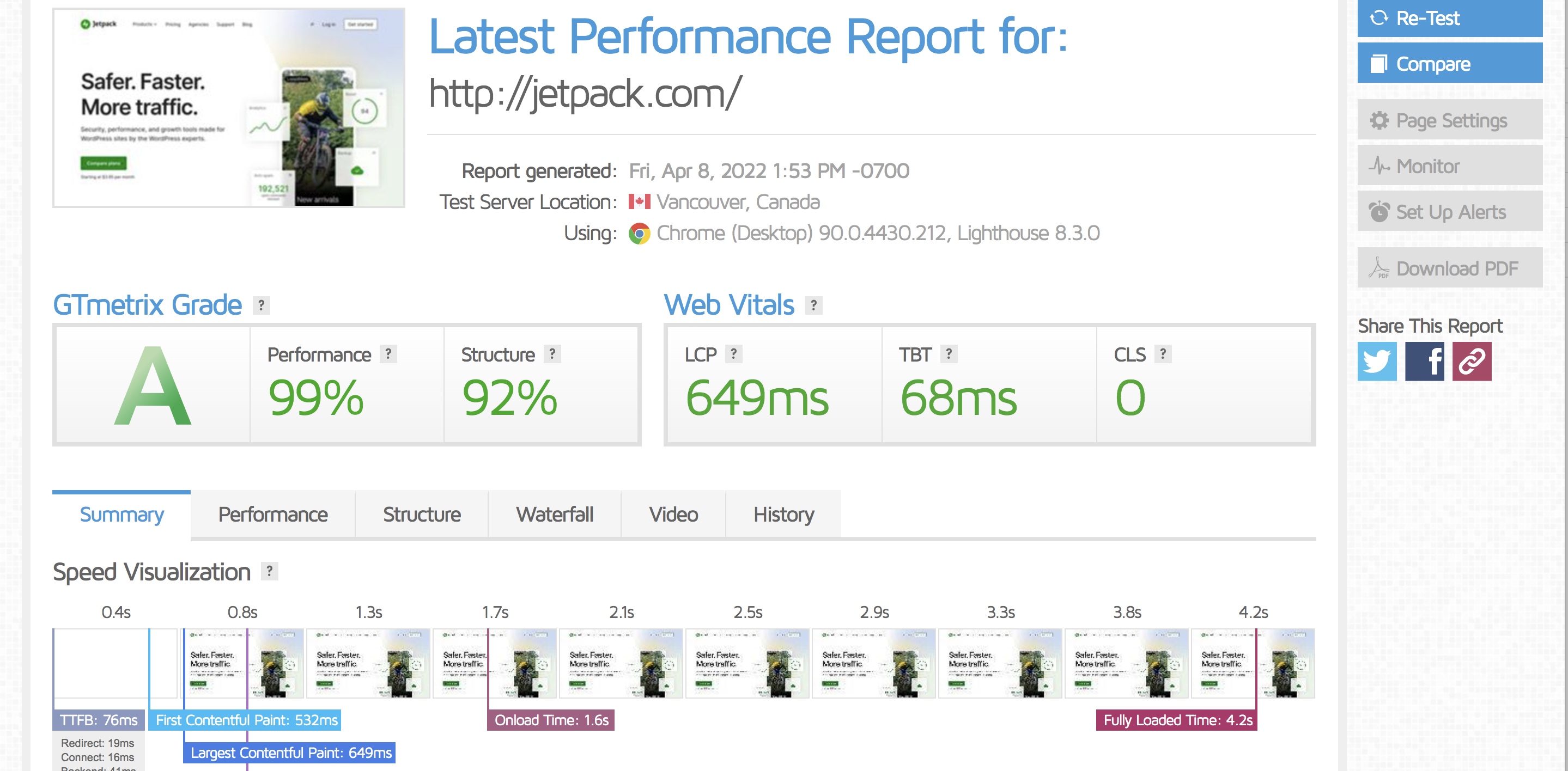
Cum să-ți schimbi tema WordPress
Odată ce sunteți gata să vă schimbați tema WordPress, începeți prin a vă bloca site-ul. Asigurați-vă că nimeni nu va face modificări sau nu va întreprinde acțiuni pe site-ul dvs. care ar putea să nu fie transferate - nicio postare nouă pe blog, comenzi de comerț electronic sau trimiteri de formulare, de exemplu. De asemenea, doriți să vă asigurați că vizitatorii site-ului nu văd un site web neterminat sau defect în timpul tranziției.

De obicei, aceasta înseamnă să vă puneți întregul site în modul de întreținere. Există câteva plugin-uri grozave care înlocuiesc întregul front end al site-ului dvs. cu o pagină de întreținere, fără a afecta clasamentul motoarelor dvs. de căutare.
Odată ajuns în modul de întreținere, puteți lucra la aspectul site-ului live în culise, fără ca vizitatorii să vă vadă schimbarea temei în desfășurare. Dar dacă aveți acces la găzduirea dvs., este și mai bine să creați un site de staging, care este o copie completă a site-ului dvs. pentru munca de dezvoltare. Pachetele bune de găzduire vă permit să creați un site de pregătire cu un singur clic din panoul de control al găzduirii și să îl publicați înapoi pe site-ul principal la fel de ușor. Dacă găzduirea dvs. nu are această caracteristică, puteți utiliza Jetpack Backup pentru a crea o copie și a o instala într-un subdomeniu sau puteți utiliza un plugin de staging precum WP Staging.
Indiferent dacă lucrați pe site-ul dvs. principal în spatele zidului de întreținere sau pe un site de pregătire, iată pașii pentru a vă schimba tema:
- Instalează noua temă . În tabloul de bord, accesați Aspect → Teme și faceți clic pe butonul Adăugați nou din partea de sus. Puteți fie să încărcați fișierul ZIP al noii teme aici sau, dacă tema dvs. se află în directorul WordPress, să utilizați funcția de căutare pentru a o găsi și selecta.
- Previzualizează-ți tema . Alegeți Aspect → Personalizare din meniul tabloului de bord și veți vedea tema curentă listată în stânga sus. Faceți clic pe butonul Schimbați de lângă numele său pentru a vedea toate temele instalate. Apoi faceți clic pe butonul Live Preview de sub noua temă. Nu vă faceți griji dacă rezultatul este o versiune incomodă a site-ului dvs. cu conținut lipsă - o puteți repara odată ce noua temă este activă. În acest moment, notează orice probleme evidente pe care va trebui să le rezolvi și asigură-te că tema poate fi vizualizată fără erori majore.
- Faceți schimbarea! Dacă previzualizarea pare în regulă, faceți clic pe butonul Modificare din partea de sus a meniului Personalizator din stânga pentru a activa noua temă.
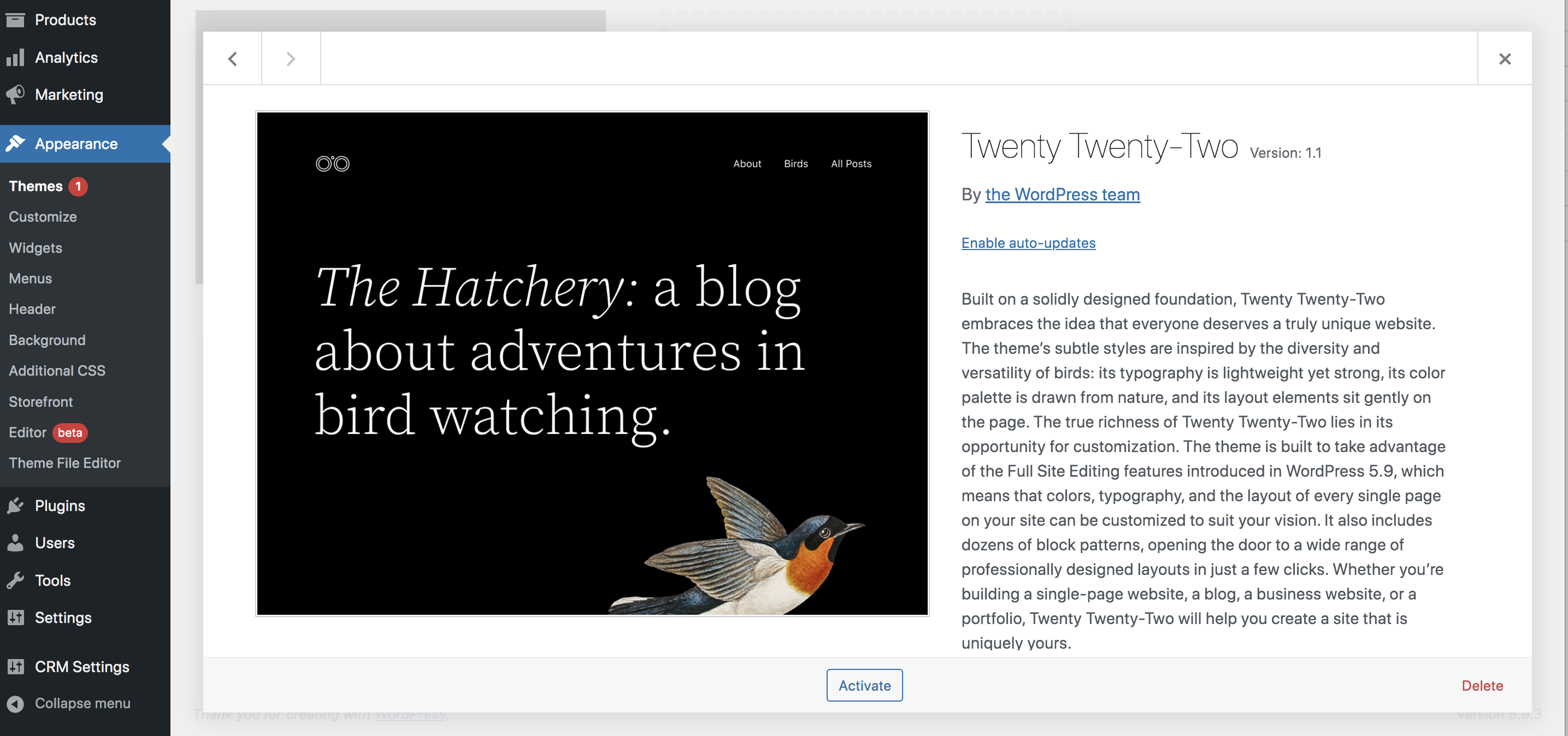
Haide, aruncă o privire în jur! Cu noua temă activată, este timpul să parcurgeți fiecare pagină și să descoperiți ce funcționează bine și ce necesită atenție.
Pași de urmat după schimbarea temelor WordPress
Acum este momentul să treceți metodic prin orice probleme de pe site-ul dvs., una câte una, și să reparați orice are nevoie de remediere. Iată pașii pe care ar trebui să îi urmați după schimbarea temelor:
- Reconstruiți paginile care au pierdut conținut . Verificați de două ori toate paginile dvs. pentru orice zone de blocare personalizate care au fost pierdute în timpul comutării. Apoi, adaugă din nou conținut folosind blocuri din noua ta temă. Urmăriți și zonele widgetizate – poate fi necesar să fie reconstruit conținutul din bara laterală sau subsol.
- Remediați orice probleme cu codurile scurte personalizate . Dacă site-ul dvs. original a fost creat cu un generator de pagini care a fost legat de tema dvs., atunci poate fi necesar să eliminați vechile coduri scurte și să le recreați folosind editorul WordPress sau pluginuri.
- Adăugați orice cod personalizat necesar la noile fișiere cu temă, inclusiv fragmente PHP, CSS personalizate și coduri de urmărire. Dar amintiți-vă: este întotdeauna cel mai bine dacă puteți separa aceste tipuri de personalizări folosind plugin-uri sau WordPress Customizer, dacă este posibil.
- Testează, testează, testează. Încercați fiecare pagină și cât mai multe postări. Testați-le pe diferite dispozitive, folosind o varietate de browsere. Asigurați-vă că încercați dispozitive mobile, tablete și desktop-uri (sau încercați un tester online de rezoluție a ecranului, cum ar fi Screenfly). Căutați orice probleme de aspect și reparați sau reconstruiți secțiunile de pagină după cum este necesar.
Totul arată bine? Este timpul să arătăm lumii! Împingeți site-ul dvs. de pregătire înapoi pe site-ul dvs. principal și eliminați pagina modului de întreținere. Noua ta temă este live!
Odată ce noul site este deschis, terminați prin rularea unui test final de viteză pentru a vă asigura că totul răspunde bine și funcționează fără probleme. Comparați acest lucru cu reperele dvs. inițiale pentru a vă asigura că noua temă funcționează corect.
Ce să faci dacă ceva nu merge bine după ce ai schimbat temele WordPress
Dacă vă faceți timp și urmați listele de verificare, noul dvs. site ar trebui să fie gata de funcționare. Dar problemele apar uneori - nu intrați în panică!
Dacă vezi temutul ecran alb al morții, atunci probabil că te-ai lovit de un conflict între noua ta temă și o altă parte a site-ului tău. Utilizați panoul de găzduire sau conectați-vă la site-ul dvs. prin FTP pentru a vă dezactiva pluginurile și a identifica problema. Dacă problema este cu un plugin, poate fi necesar să găsiți o alternativă.
Această problemă se poate întâmpla și dacă rămâneți fără memorie pe site-ul dvs. Încercați să utilizați panoul de control al găzduirii pentru a vă mări limita de memorie. Și dacă asta nu rezolvă problema, puteți oricând să restaurați o copie de rezervă.
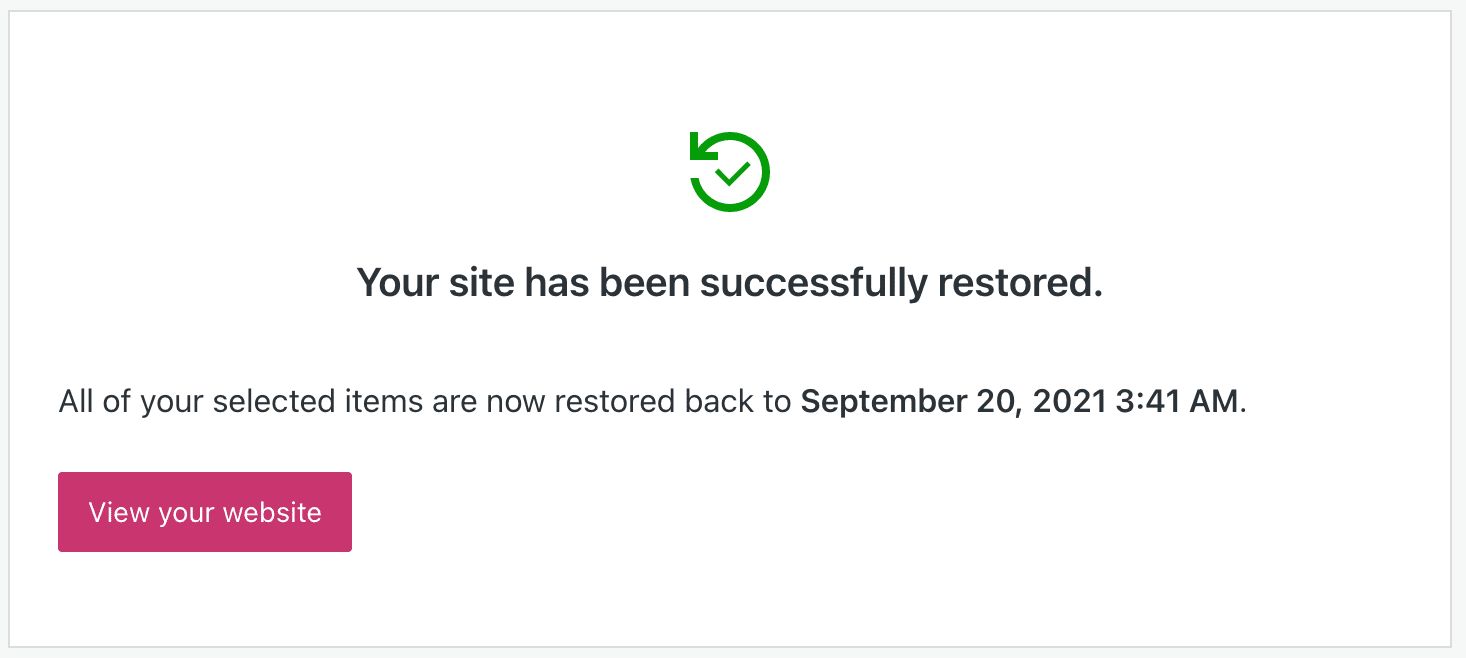
Dacă vedeți o problemă cu adresele URL ale site-ului dvs. web, aceasta poate fi de obicei rezolvată prin resetarea permalink-urilor. Căutați în Setări → Legături permanente din tabloul de bord și faceți clic pe Salvare modificări . Acest lucru ar trebui să vă reîmprospăteze permalinkurile și să remedieze orice erori 404.
Bucură-te de noua ta temă WordPress!
Felicitări, ar trebui să aveți acum un site nou, proaspăt, cu imagini și funcționalități îmbunătățite pentru vizitatori și o experiență mai bună și pentru dvs. Asigurați-vă că vă protejați site-ul cu un plugin de securitate WordPress precum cel oferit de Jetpack. De la backup-uri în timp real care salvează continuu copii ale site-ului dvs. până la protecția împotriva atacurilor de forță brută, puteți menține lucrurile să funcționeze fără probleme, fără să vă transpirați.
